一年知らずにSlack使っていた
Slackに限らず各種通知がデスクトップ右上に表示されることがありますが、正式名称はバナー通知というらしいです。MacでSlackのバナー通知を表示するにはSlackアプリ側の設定とMac本体の設定の2つを行う必要があります。
自分はSlackの設定だけしかしていなくて一年以上右上に表示させたくても我慢しながら使い続けていました。この度は右上にSlackのバナー通知を表示する設定方法をまとめたいと思います。
Slackアプリ側の設定
ここはあえて言うまでも無いかと思いますが一応説明します。Slackを開き「環境設定」をクリックします。「通知」設定項目に遷移して「通知のタイミング」の中から通知を知らせる対象のメッセージを選択して下さい。
下図のように選択するとDMやメンションを付けられた場合、(設定していれば)特定のキーワードを含む場合に通知が来るようになります。
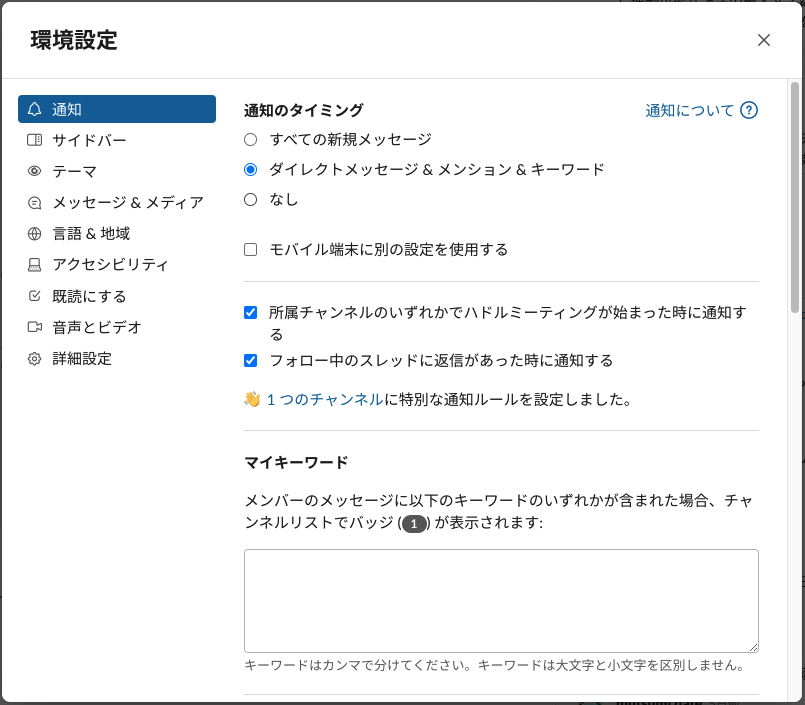
Slack側の設定はこれだけです。
Mac側の設定
「システム環境設定」を開き、「通知」に遷移して下さい。Slack以外のアプリも通知関連の設定はここで行います。
「通知を許可」を有効にして、「Slackの通知スタイル」をバナーに設定します。
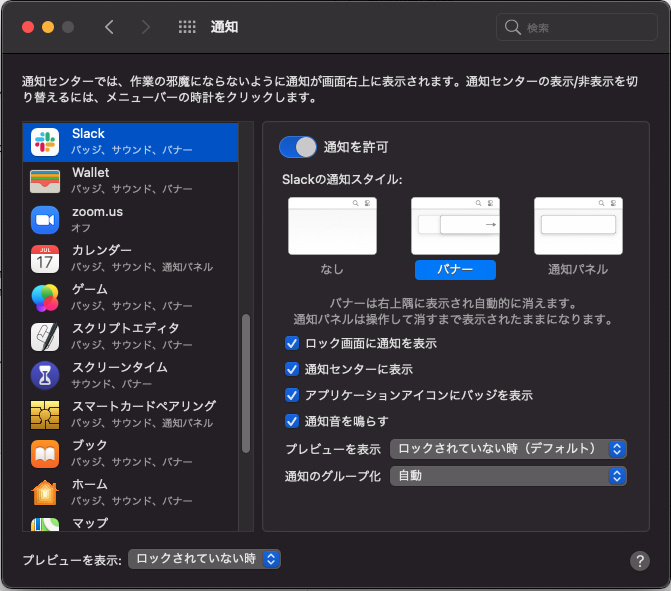
これでMacの右上にSlackのバナー通知が表示されるようになったはずです。
以上です。